PHPフレームワークLaravelのインストール入門編
- 公開日
- 更新日
- カテゴリ:Laravel
- タグ:PHP,Laravel,composer,install,Beginner
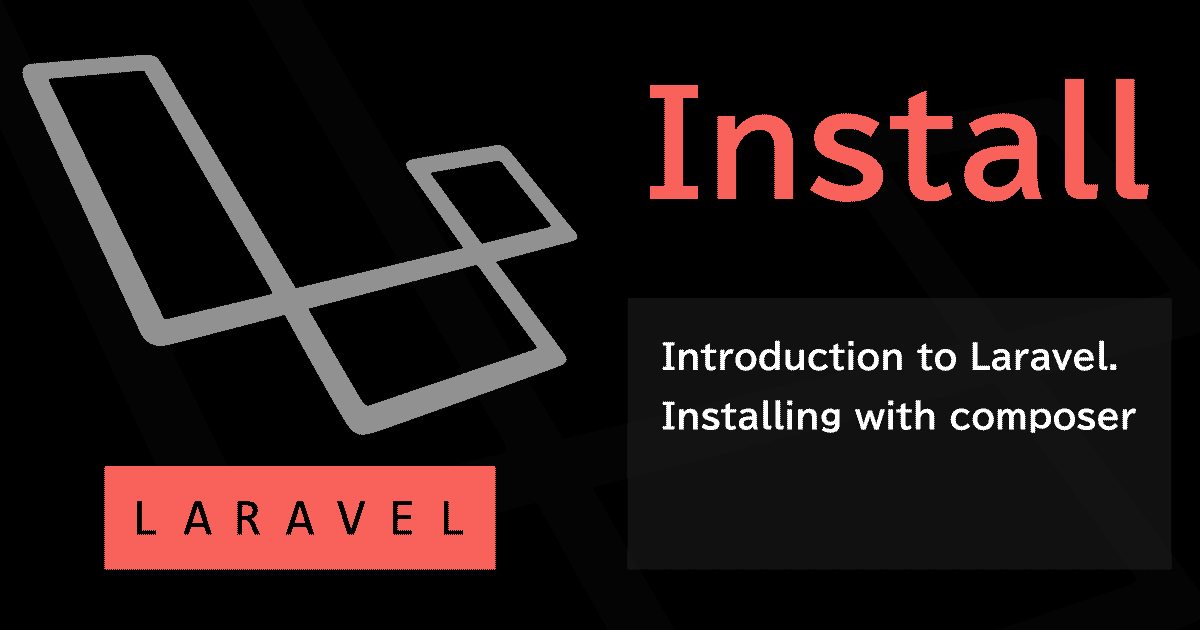
Laravel のインストールを行います。今や世界でも人気ナンバーワンとなった PHP フレームワークですが、半年に1度メジャーアップデートが行われており、活発に開発が進んでいます。
このページでは、Laravel のインストールについて継続的に更新していくので、バージョンが上がる毎に最新の情報を追加していきます。
尚、本記事では Laravel 5.8/5.7/5.6/5.5 のインストール方法を紹介しています。
Contents
検証環境
Laravel のインストール作業を行う為の環境は以下の通りです。
ver 5.8/5.7/5.6/5.5
- Linux CentOS 7
- apache 2.4
- PHP 7.2/7.1
Laravel について
インストールはいわゆる入門編、最初の一歩という事でまずは以下おさらいです。
Laravel 公式サイト[日本]http://laravel.jpLaravel とは?(以下引用)> - Laravel は、MVC の Web アプリケーション開発用の無料・オープンソースの PHP で書かれた Web アプリケーションフレームワークである。 Laravel は MIT ライセンスの下でリリースされており、そのソースコードは GitHub にホスティングされている。マイクロソフトの.NET の開発に関わっていた Taylor Otwell が開発した。
- github でのスター獲得数が PHP フレームワークの中で最も多いなど、人気のフレームワークの 1 つとなっている。
- Laravel の名前は『ナルニア国物語』に登場するナルニア国の王都、ケア・パラベルにちなむ。 引用 - Wikipedia 「Laravel 」
Laravel の歴史
このページで掲載しているバージョンについて当時の Laravel の立ち位置など記録しています。
- ver 5.8
- 2019 年 2 月 26 日リリース。 Laravel はもはや不動の人気 No1PHP フレームワークとなりました。同年 2/26 に日本初の大規模カンファレンス Laravel JP Conference も開催されました。 ]
- ver 5.7
- 2018 年 9 月 4 日リリース。 Laravel 人気はさらに上昇傾向。大きなイベントなどの催しも増えてきました。
- ver 5.6
- 2018 年 2 月 7 日リリース。この頃は検索数が Rails を抜きました。
- ver 5.5
- 2017 年 8 月リリース。 5.5 は LTS(=long term support) という事で、前回の LTS である 5.1(2015/6) からおよそ2年ぶりの LTS リリースとなりました。この頃から、PHP フレームワークの検索数ではトップになりました。 ## サーバ要件を確認する
Laravel をインストールする為には、サーバのミドルウェアが要件を満たしていないといけません。
各バージョンごとのサーバ要件は以下の通りです。
Laravel 5.8/5.7- PHP >= 7.1.3
- OpenSSL PHP Extension
- PDO PHP Extension
- Mbstring PHP Extension
- Tokenizer PHP Extension
- XML PHP Extension
- Ctype PHP Extension
- JSON PHP Extension
- BCMath PHP Extension
Laravel 5.6- PHP >= 7.1.3
- OpenSSL PHP Extension
- PDO PHP Extension
- Mbstring PHP Extension
- Tokenizer PHP Extension
- XML PHP Extension
- Ctype PHP Extension
- JSON PHP Extension
Laravel 5.5- PHP >= 7.0.0
- OpenSSL PHP Extension
- PDO PHP Extension
- Mbstring PHP Extension
- Tokenizer PHP Extension
- XML PHP Extension
Extension は PHP の拡張モジュールになります。拡張モジュールというのは、C言語で書かれた PHP の特定の機能を提供するモジュールの事です。機能をモジュール化する事でコアソースから分離させ、必要に応じてそれらを組み込んで使う事で PHP自体のソースの肥大化を防いでいます。
[php.net]拡張モジュールの一覧/分類
という事で、簡単にまとめると
- PHP のバージョンが指定以上である事
- 指定の PHP 拡張モジュールが入っている事
上記2点を満たす事でインストールが可能になります。
PHP のバージョンを調べるには、以下のコマンドを叩きます。
# PHP のバージョンを確認する
php -v
# 実行結果
[demo@localhost ~]$ php -v
PHP 7.2.2 (cli) (built: Jan 30 2018 13:44:49) ( NTS )
Copyright (c) 1997-2018 The PHP Group
Zend Engine v3.2.0, Copyright (c) 1998-2018 Zend Technologies
with Zend OPcache v7.2.2, Copyright (c) 1999-2018, by Zend Technologies
with Xdebug v2.6.0, Copyright (c) 2002-2018, by Derick Rethans
該当の PHP 拡張が入っているか確認するには、以下のコマンドを叩きます。
- ver 5.8/5.7
-
# PHP のエクステンションを確認 php -m | grep -e openssl -e PDO -e mbstring -e tokenizer -e ^xml$ -e ctype -e json -e bcmath # 実行結果 [demo@localhost ~]$ php -m | grep -e openssl -e PDO -e mbstring -e tokenizer -e ^xml$ -e ctype -e json -e bcmath bcmath ctype json mbstring openssl PDO tokenizer xml
- ver 5.6
-
# PHP のエクステンションを確認 php -m | grep -e openssl -e PDO -e mbstring -e tokenizer -e ^xml$ -e ctype -e json # 実行結果 [demo@localhost ~]$ php -m | grep -e openssl -e PDO -e mbstring -e tokenizer -e ^xml$ -e ctype -e json ctype json mbstring openssl PDO tokenizer xml
- ver 5.5
-
# PHP 拡張「OpenSSL 」「PDO 」「Mbstring 」「Tokenizer 」「XML 」が入っているか確認 php -m | grep -e openssl -e PDO -e mbstring -e tokenizer -e xml # 実行結果 [demo@localhost ~]# php -m | grep -e openssl -e PDO -e mbstring -e tokenizer -e ^xml$ mbstring openssl PDO tokenizer xml
指定の Extension が入っていれば表示されます。不足している場合はそれぞれの環境に合わせてインストールします。
Composer インストール
Laravel は基本的に composer でインストールするので、まずは composer をインストールします。ちなみにこのセクションは、Laravel のバージョン関係なく共通の作業手順で行えます。
yum コマンドでインストール
linux 環境の場合は、yum コマンドでインストールできます。
# yum コマンドで composer をインストール
yum -y install composer
ソースからインストール
もし yum コマンドでインストール出来ない(途中で止まってしまう)場合などは、以下のコマンドでインストールすると確実です。自分でダウンロードしてインストールする方法です。
# tmp ディレクトリへ移動
cd /tmp
# composer のインストーラーをダウンロードする
curl -sS https://getcomposer.org/installer | php
# composer を移動させる
mv /tmp/composer.phar /usr/local/bin/composer
Windows& XAMPP 環境の場合
Windows& XAMPP 環境の場合は上記手段が取れないので、公式サイトからインストーラをダウンロードしてきてインストールします。
https://getcomposer.org/download/
ソフトをインストールする感じで普通に実行すれば入ります。
ちなみに、もし使用する PHP を選択しろと言われたら、XAMPP の中の PHP(C:\xampp\php\php.exe)を指定します。
インストールが終わったら、以下の composer コマンドで、composer がインストールされた事を確認します。バージョン確認のコマンドを叩き、バージョンが表示されればインストールは成功です。
# composer がインストールされているか確認
composer -v
# 実行結果
[demo@localhost ~]# composer -v
______
/ ____/___ ____ ___ ____ ____ ________ _____
/ / / __ \/ __ `__ \/ __ \/ __ \/ ___/ _ \/ ___/
/ /___/ /_/ / / / / / / /_/ / /_/ (__ ) __/ /
____/____/_/ /_/ /_/ .___/____/____/___/_/
/_/
Composer version 1.5.5 2018-00-00 00:00:00
上記のような表示が出たら composer のインストールは完了です。 composer の場合は上記のように結構ド派手なアスキーアートが出るのでわかりやすいです。
Laravel インストール
それでは下準備も終わったので、早速 Laravel のインストールを行います。インストールには「laravel コマンド」または「composer コマンド」の2通りの方法で行う事が出来ます。
laravel コマンドでのインストール
laravel コマンドを使えるようにするためにインストーラを設定します。以下のコマンドを叩きます。
# ディレクトリ移動
cd /root/.config/composer
# Composer を使用し、Laravel インストーラをダウンロード
composer global require "laravel/installer"
# パスを通す
export PATH="~/.config/composer/vendor/bin:$PATH"
次に、プロジェクトを作成します。ここでコマンドを叩くと、実際に Laravel のソースが下りてくるので、インストールしたい場所へ移動してから、以下のコマンドを叩きます。
(「project_name 」の部分は任意の名前に変えてください)
ちなみに、laravel コマンドでプロジェクト作成を行った場合は、最新のバージョンがインストールされます。
# laravel をインストールしたい場所へ移動する
cd /path/to/projrct_root
# laravel プロジェクトを作成する
laravel new project_name
composer コマンドでのインストール
もし laravel コマンドが動作しない、もしくは最新ではない任意のバージョンの Laravel をインストールしたい場合は、composer コマンドから Laravel のインストールを行います。
(「project_name 」の部分は任意の名前に変えてください)
- Laravel5.8 をインストール
-
# composer コマンドから laravel プロジェクトを作成する composer create-project laravel/laravel --prefer-dist project_name 5.8
- Laravel5.7 をインストール
-
# composer コマンドから laravel プロジェクトを作成する composer create-project laravel/laravel --prefer-dist project_name 5.7
- Laravel5.6 をインストール
-
# composer コマンドから laravel プロジェクトを作成する composer create-project laravel/laravel --prefer-dist project_name 5.6
- Laravel5.5 をインストール
-
# composer コマンドから laravel プロジェクトを作成する composer create-project laravel/laravel --prefer-dist project_name 5.5
パーミッションの変更
インストールが完了したら、キャッシュやログ系などのディレクトリのパーミッションを変更します。
以下の通り、laravel ディレクトリへ移動し、chmod コマンドを叩きます。
# laravel ディレクトリへ移動
cd /path/to/project_root/laravel
# storage のパーミッションを変更
chmod -R 777 storage
# bootstrap/cache のパーミッションを変更
chmod -R 777 bootstrap/cache
これでインストール作業は完了です。実際にブラウザからアクセスしてみましょう。
Laravel の welcome ページが表示されたら、インストールは完了です。
おめでとうございます! Laravel の世界へようこそ!
next:Laravel インストール後の初期設定と入門/簡単に MVC で HelloWorld&データ受け渡しを行う